Reklaam
Miks peaks keegi ostma digitaalse pildiraami, kui neid on juba palju vanad tabletid visatakse välja 4 asja, mida peate tegema vana arvuti, telefoni või tahvelarvuti müümisel või ära andmiselMulle meeldib teha seda lõbusat asja: osta eBayst vana kõvaketas ja seejärel käivitada sellel taastamistarkvara. See on väike andmete aardejaht ja teid hämmastab, mida saate ... Loe rohkem mida saaks selle asemel taaskasutada ja sama kasutusse anda?
Kuna iPadi uusi põlvkondi tuleb pidevalt välja ja inimesed värskendavad uusimale Androidi tahvelarvutile, kui uus välja tuleb, kuvatakse vanade tahvelarvutite hunnikuid pidevalt sellistes kohtades nagu Ebay ja Amazon madalaima hinnaga. Võib-olla on teil isegi üks või kaks löödud kuskil oma maja sahtlis ringi.
Kui olete kunagi tahtnud oma kodus digitaalse kuva seadistada, et külastajad saaksid teie lemmikut näha perefotod 8 viisi fotode ja videote jagamiseks peregaKas soovite oma lähedastega fotosid jagada? Siin on mitu praktilist meetodit, sealhulgas Google Photos ja USB-draiv. Loe rohkem
, siis olete jõudnud õigesse kohta. Ma näitan teile, kuidas saate seda vana tahvelarvutit hästi kasutada. Teil on vaja vaid mõnda pistikut ja monitori kuvari jaoks (ükskõik millises suuruses).Oma digitaalse pildiraami valmistamine
Selle funktsiooni saavutamiseks pole vaja palju riistvara, eriti kui teil on juba vana tahvelarvuti ja monitor, mida saate kasutada. Selle seadistuse tõeline saladus on rakendus ise, mille juurde me hetkega jõuame.
Mida vajate:
- Tahvelarvuti, mille saate pühendada oma digitaalse pildiraami eesmärgile. Ma kasutan esimese põlvkonna Asus Transformer Prime'i. Ainus nõue on mikro-HDMI või mini-HDMI port (nagu on näidatud alloleval pildil).
- An vana monitor 3 asja, mida saate teha vanade arvutimonitoridegaKasutamata elektroonika on tänapäevase elu pitser. Täiuslikult funktsionaalsed vidinad istuvad vaikselt laoruumi nurgas ega tee midagi. Vanad vedelkristallekraanid on selle suurepäraseks näiteks. Loe rohkem koos HDMI sisendpordiga.
- Mikro-HDMI või mini-HDMI-HDMI-muunduri kaabel, millele on Amazoni kaudu hõlpsasti juurde pääseda, tavaliselt vähem kui 10 dollarit.
- Tavaline HDMI-kaabel adapteri ühendamiseks monitoriga.
- Androidi või iOS-i rakendus, mis võimaldab esitada slaidiseanssi. Valisin Androidi jaoks Dayframe'i, kuna see on ühendatud pilveteenustega, nagu Dropbox või Google Drive, võimaldades kaugjuhtimisfunktsiooni, mille juurde selles artiklis hiljem jõuan.
Tükkide kokku panemine
Kui olete kogu riistvara koos ja installinud Dayframe'i rakenduse oma mobiilseadmesse, on aeg see riistvara kokku panna.
Esiteks peate ühendama oma adapteri mini-HDMI-osa oma mobiilseadme mini-HDMI-porti. Kui kasutate selle projekti jaoks tahvelarvuti asemel Androidi telefoni, järgige kindlasti Christiani juhiseid ühendage oma Android-telefon suurele ekraanile Androidi telefoni ühendamine teleriga: 7 toimivat meetodit (mitte ainult HDMI)Kas soovite oma Android-telefoni ühendada teleriga? Siin on mitu lahendusvõimalust, plussid ja miinused igaühe jaoks. Loe rohkem .

Nagu näete, ostsin adapteri, mis võimaldab mul ühendada mobiilseadme kas mikro- või minipordiga.
Järgmine samm on lihtsalt HDMI-kaabli ühendamine adapteri täieliku HDMI-otsa ja muidugi teise otsaga monitori külge.
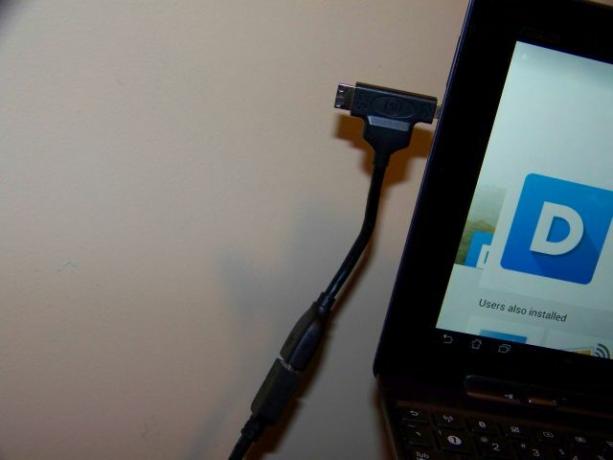
Kui olete lõpetanud, peaks teil olema monitor, nagu siin näidatud, nagu siin näidatud peegeldades Androidi ekraani Kraavige oma töölaud! Muutke oma nutitelefon lauaarvuti asendamiseksKas soovite töölaua ümber juhtida ja oma nutitelefoni lihtsalt kasutada? Sa võid seda teha! Loe rohkem mis kuvatakse teie mobiilseadmes.

Nüüd, kui ekraan töötab, on aeg seadistada slaidiseansi tarkvara nii, et see kuvaks teie lemmikpilte.
DayFrame'i seadistamine
Pärast DayFrame'i esmakordset käivitamist on teil võimalus kohe ühenduse luua teie lemmikpilveteenused Dropbox vs. Google Drive vs. OneDrive: milline pilvesalvestus on teie jaoks parim?Kas olete muutnud pilve ladustamise mõtteviisi? Dropboxi, Google Drive'i ja OneDrive'i populaarsed võimalused on ühinenud teistega. Aitame teil vastata, millist pilvesalvestusteenust peaksite kasutama. Loe rohkem kus saate oma fotod ekraanile voogesitamiseks sööta.
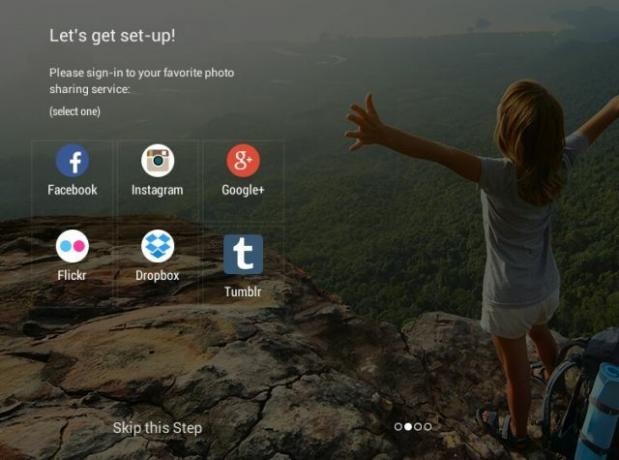
Võite esimese sammu vahele jätta, sest veelgi enam tarkvarasse saate lisada fotosid nendest teenustest ja muust.
Minu puhul lisasin minu Dropboxi konto 5 viisi failide saatmiseks Dropboxi ilma Dropboxi kasutamataFailide haldamiseks on Dropboxis arvukalt võimalusi. Võib-olla peate midagi minu Dropboxi viima ja lihtsalt pole sellel praegu juurdepääsu. Nende stsenaariumide jaoks leiutasid toredad inimesed teenuseid, mida me ... Loe rohkem rakenduses ja sisse loginud, andes sellele juurdepääsu minu Dropboxi kontole. Nagu näete allolevast ekraanipildist, peate fotode lisamiseks oma slaidiseanssi vajutama valitud pilvekonto all olevale valikule „Fotod” märkima „+” märki.
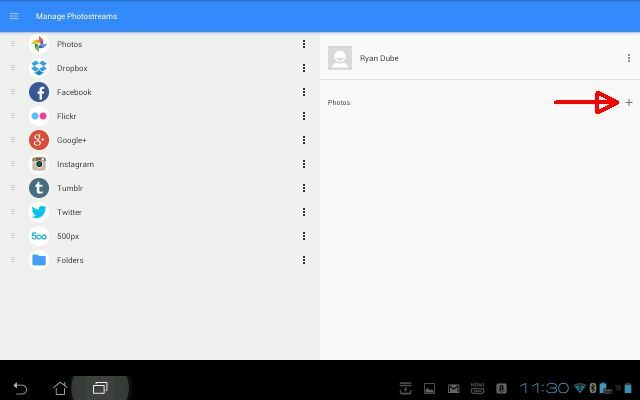
Muidugi, enne kui midagi ekraanil kuvatakse, pean minema oma Dropboxi kontole ja laadima üles tegelikult pildid, mida soovin slaidiseanssi lisada.
Kasutage oma slaidiseansi kaugjuhtimiseks oma pilvekontot
Olen Dropboxi kontol loonud spetsiaalse kausta, mida kasutan piltide lisamiseks ja eemaldamiseks slaidiseanssi.
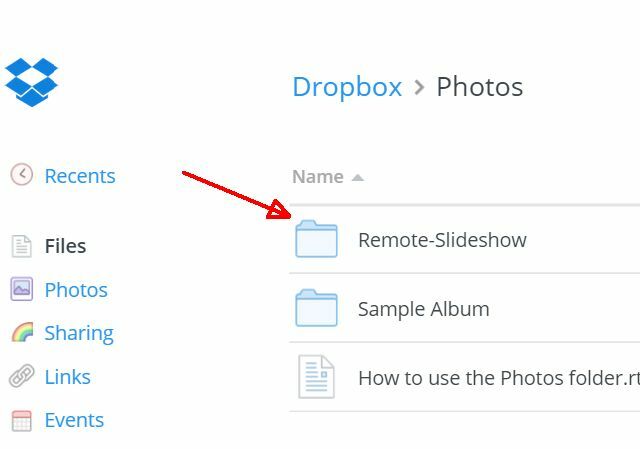
Praegu on mul umbes kümmekond perefotot laaditud.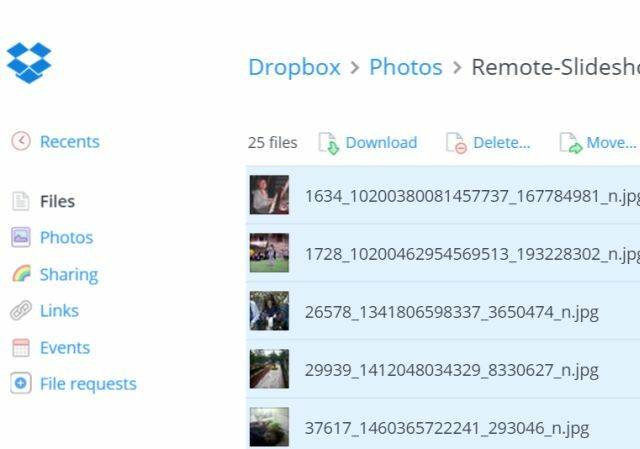
Kui olete otsustanud kasutada teie Google Drive'i konto Juurdepääs Google Drive'i dokumentidele, nende loomine ja jagamine iPadis [iOS]Google Drive sarnaneb populaarselt kasutatava pilvesalvestusteenusega Dropbox, kuid Drive sisaldab sisseehitatud dokumentide loomise funktsioone, mis Dropboxil puuduvad. Ja kuigi Dropbox integreerub kümnete kolmandate osapoolte rakendustega, on Google Drive ... Loe rohkem või mõni neist muud võrguteenused Online fotoalbumid: kus neid tasuta majutadaMilline veebipõhine fotode salvestamise teenus on parim? Milline teenus on teie jaoks parim tasuta hinnasiltide, piiramatu salvestusruumi ja fototurbe vahel? Loe rohkem , soovite kasutada sama lähenemisviisi, et saaksite hõlpsalt korraldada täpselt seda, mida fotod praegu kuvatakse, ja muuta neid kus iganes soovite.
Lahe on selle juures see, et saate muuta aktiivset slaidiseanssi oma „digitaalsel pildiraamil“ igal ajal ja kõikjal - oma kabinetist, mobiiltelefonilt või arsti juures oodates kontor.
DayFrame'i ühendus
Naastes DayFrame'i rakenduse juurde, nüüd, kui kõik pildid on Dropboxi lisatud, peaksite nägema ka kõiki neid rakenduses automaatselt loetletud pilte.
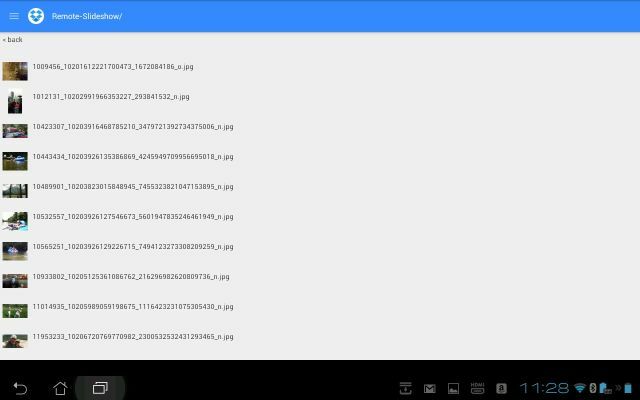
Kõik, mida peate tegema slaidiseansi käivitamiseks (ja seda peate tegema ainult üks kord), klõpsake menüüd nuppu, mis asub põhiekraani „Halda fotopilte haldamine” paremal ja valige menüüst „Esita slaidiseanssi” nimekiri.
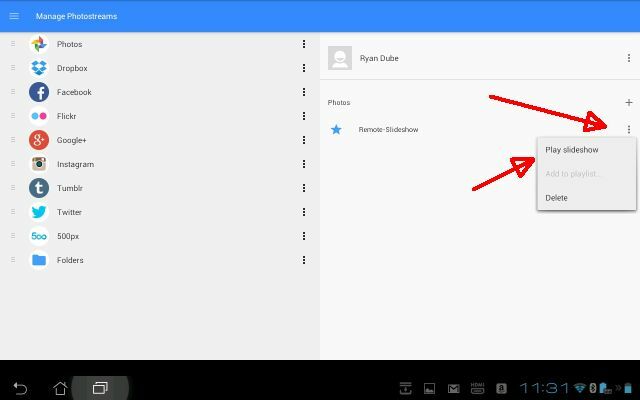
Selles on kõik olemas!
Andmete asukoht siin on põhimõtteliselt Dropboxi (või mis tahes pilveteenuse) fotokataloogist teie võrku ühendatud mobiilseadmesse, uuele digitaalse slaidiseansi kuvale.
Minu välimus näeb välja selline (see on tohutu digitaalne pildiraam 10 tasuta PowerPointi malli oma fotode stiilseks esitamiseksPowerPointi kõige tavalisem kasutamine fotodega on nende kasutamine fotoalbumina. Looge oma... või kasutage Office'i mallide galeriis sadu tasuta malle. Valime kümme atraktiivset. Loe rohkem !)

Nüüd, kui eemaldate fotod kausta Dropbox või lisate neid, lisab teie foto slaidiseanss need automaatselt tsüklisse.
Selle ilu seisneb selles, et selle süsteemi seadistamiseks on vaja ainult üks kord ja seejärel saate seda värskendada kõikjalt. Erinevalt tavalisest digitaalsest pildiraamist, kus peate ühendama USB-mälupulga või muul viisil seda "kindla laadimisega" laadima pildid - see konkreetne seadistus võimaldab teil pilte pilve asemel laadida ja saate pilte igal ajal muuta tahan!
Kas olete kunagi mõelnud ühe sellise digitaalse pildiraami ostmise oma koju? Kas võiksite kaaluda sellise süsteemi loomist, kasutades ühte oma vana põlvkonna tahvelarvutitest? Proovi järele ja anna teada, kuidas läks! Kui valisite mõne muu slaidiseansirakenduse, jagage seda allpool olevas kommentaaride jaotises!
Ryanil on bakalaureuse kraad elektrotehnika alal. Ta on töötanud 13 aastat automatiseerimise alal, 5 aastat IT alal ja on nüüd rakenduste insener. MakeUseOfi endine tegevtoimetaja, ta on rääkinud andmete visualiseerimise riiklikel konverentsidel ja teda on kajastatud üleriigilises televisioonis ja raadios.

